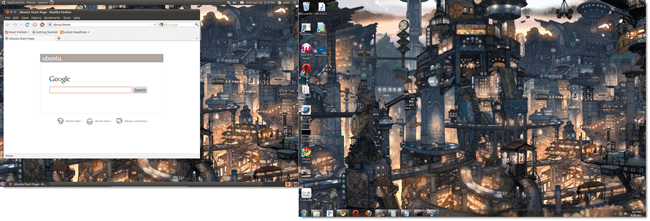Беспроблемный запуск Ubuntu на двухэкранной установке с Virtualbox
Ubuntu Microsoft Virtualbox Виртуализация Виртуальная машина / / March 18, 2020
 Зачем выбирать между Windows и Ubuntu, когда вы можете получить лучшее из обоих миров? Последние несколько дней я работал одновременно на своем рабочем столе с двумя экранами, и я должен сказать, что это чертовски круто. Используя Virtualbox, вы можете настроить виртуальную машину (ВМ), которая будет работать на втором экране. При правильных настройках виртуальная машина Ubuntu будет полностью прозрачной.
Зачем выбирать между Windows и Ubuntu, когда вы можете получить лучшее из обоих миров? Последние несколько дней я работал одновременно на своем рабочем столе с двумя экранами, и я должен сказать, что это чертовски круто. Используя Virtualbox, вы можете настроить виртуальную машину (ВМ), которая будет работать на втором экране. При правильных настройках виртуальная машина Ubuntu будет полностью прозрачной.
Для этого вам нужно несколько вещей:
- Virtualbox установлен на вашем компьютере
- Виртуальная машина Ubuntu, работающая в Virtualbox
- Виртуальные гостевые дополнения, установленные на виртуальной машине
Если вам нужна помощь в их настройке щелчок либо ссылку в списке выше. Обратите внимание, что это будет работать и с другими операционными системами на виртуальной машине, а не только с Ubuntu.
Давайте запустим настройку двойного экрана!
Шаг 1
В Virtualbox с работающей виртуальной машиной, щелчок Машина меню в окне виртуальной машины. Из меню ВыбратьПереключиться в режим без шва.
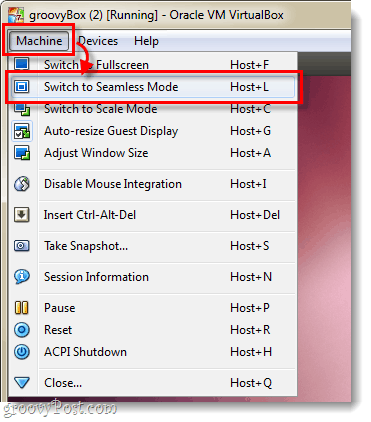
Шаг 2
Появится небольшое информационное окно, щелчокпереключатель.
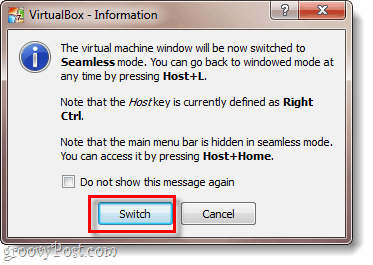
Шаг 3
Теперь, скорее всего, виртуальная машина работала в полноэкранном режиме, но не на том мониторе. Чтобы исправить это зависать по нижнему краю экрана и небольшое меню должно горка вверх. Из меню ВыбратьВид> Виртуальный экран 1> Использовать главный экран 2.
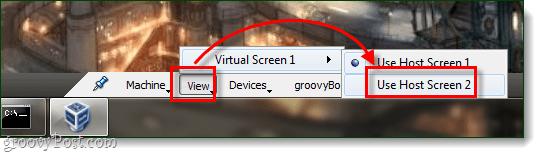
Выполнено!
Теперь у вас есть Ubuntu (VM), работающая на втором экране, а фон должен быть прозрачным. Единственным недостатком этого является то, что у компьютеров нижнего уровня могут быть проблемы с производительностью, но если у вас достаточно ОЗУ и ЦП, чтобы обойти это, это просто отличная настройка.